Come rimuovere un'ammaccatura da un MacBook
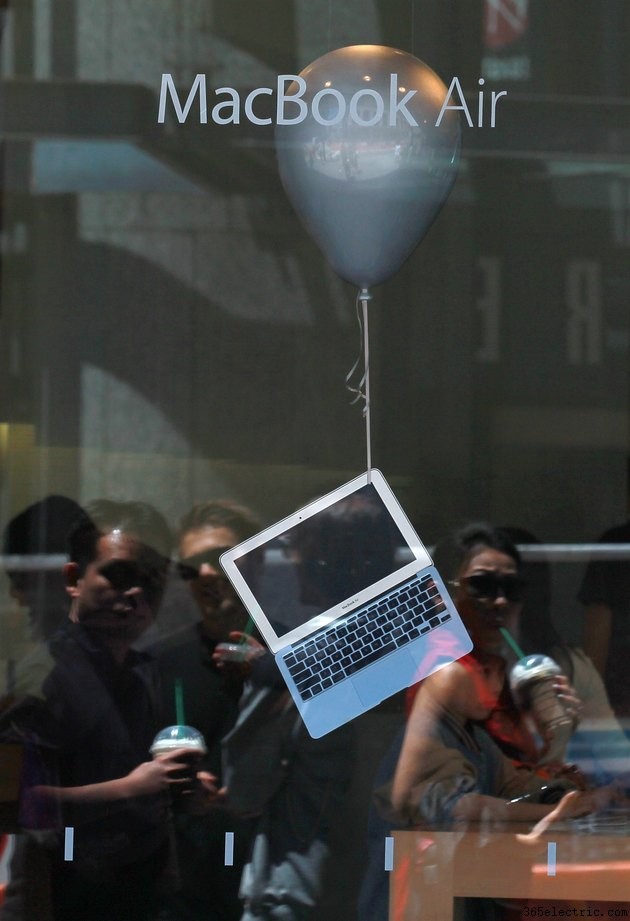
Le custodie anteriore e posteriore del MacBook Air sono fresate in alluminio spazzolato, consentendo un peso più leggero rispetto alle precedenti custodie per MacBook in plastica. Tuttavia, l'involucro in alluminio del MacBook da 2,96 libbre ha una propensione ad ammaccarsi in caso di leggero impatto. La riparazione di un'ammaccatura in un MacBook utilizza la stessa tecnica utilizzata per rimuovere le ammaccature da altri materiali in alluminio, ma richiede uno smontaggio completo del dispositivo per accedere alle aree danneggiate.
Smontaggio
Passaggio 1
Spegni il MacBook e attendi 15 minuti affinché i suoi componenti interni si raffreddino. Posiziona il MacBook con il display rivolto verso il basso su un panno in microfibra.
Passaggio 2
Rimuovi le 10 viti Pentalobe a cinque punte sul case posteriore in alluminio del MacBook. Rimuovi la custodia in alluminio posteriore dal MacBook Air.
Passaggio 3
Rimuovere la vite Torx T-5 situata sul lato destro del disco a stato solido o SSD. La vite T-5 fissa l'SSD alla scheda logica.
Passaggio 4
Rimuovi le quattro viti Torx T-5 che fissano la batteria alla scheda logica. Rimuovere la batteria e metterla da parte. Rimuovi la vite T-5 che fissa la scheda Bluetooth/Wi-Fi alla scheda logica. Scollega il cavo Bluetooth dalla scheda logica con il bordo piatto dello spudger di plastica. Sollevare il connettore direttamente dalla sua presa. Scollegare il cavo Wi-Fi dalla scheda logica nello stesso modo utilizzato con il cavo Bluetooth. Solleva la scheda Bluetooth/Wi-Fi dalla scheda logica.
Passaggio 5
Svitare la vite Torx T-5 situata nell'angolo in alto a destra del gruppo ventola. Scollega il connettore della ventola dal suo zoccolo sulla scheda logica con il bordo piatto dello spudger di plastica, sollevandolo verso l'alto. Metti da parte la ventola.
Passaggio 6
Rimuovi le viti Torx T-7 che fissano la scheda I/O alla scheda logica. Scollega il cavo della scheda I/O dal suo zoccolo sulla scheda logica con il bordo piatto dello spudger di plastica.
Passaggio 7
Rimuovi il cavo piatto della retroilluminazione dal suo zoccolo sulla scheda logica con l'estremità appuntita dello spudger di plastica. Ancora una volta, sollevalo in verticale e lateralmente quando rimuovi il connettore.
Passaggio 8
Scollega il cavo del display dal suo zoccolo sulla scheda logica con il bordo piatto dello spudger di plastica. Rimuovi le sei viti Torx T-5 che fissano la scheda logica al case anteriore. Rimuovi le quattro viti Torx T-7 che fissano il dissipatore di calore al processore Intel Core i5.
Passaggio 9
Sollevare gli altoparlanti dal case anteriore per rimuoverli. Sono tenuti in posizione con adesivo leggero; a differenza di molti altri prodotti Apple, non è necessaria una pistola termica per sciogliere l'adesivo.
Passaggio 10
Rimuovi le otto viti Torx T-8 che fissano il display al case superiore. Rimuovere il display dal maiuscolo. Metti da parte il case superiore per la riparazione.
Martello di gomma
Passaggio 1
Segui i passaggi per lo smontaggio per rimuovere le custodie in alluminio posteriori e anteriori dal MacBook.
Passaggio 2
Posizionare il pannello posteriore in alluminio con la sporgenza dell'ammaccatura rivolta verso l'alto.
Passaggio 3
Posizionare un panno in microfibra sopra l'ammaccatura. Battere leggermente l'ammaccatura con colpi di striscio con il martello di gomma. Dopo ogni colpo, rimuovere il panno in microfibra per misurare i progressi. Continua a picchiettare in modo leggero e di sguardo finché non rimuovi l'ammaccatura.
Espansione termica e contrazione a freddo
Passaggio 1
Segui i passaggi per lo smontaggio per rimuovere le custodie in alluminio posteriori e anteriori dal MacBook.
Passaggio 2
Individua l'ammaccatura. Accendi la pistola termica e impostala su alto. Tenere la pistola termica a 1/2 pollice dall'ammaccatura. Concentra il calore sull'ammaccatura per 45 secondi. Spegni la pistola termica.
Passaggio 3
Spruzzare l'ammaccatura subito dopo aver spento la pistola termica con un contenitore di aria compressa. L'alluminio si contrarrà e toglierà l'ammaccatura.
Avviso
La riparazione delle ammaccature del tuo MacBook annullerà la garanzia limitata di Apple.
